Design er en kunst, der involverer meget mere end blot at beskære billeder. I denne tutorial vil vi fokusere på optimering af baggrunde i Photoshop, så du kan løfte dine billeder til det næste niveau. Her vil du lære, hvordan man effektivt tilpasser beskæringen og forbereder den grå baggrund til en teksturoverlejring.
Vigtigste indsigter
- Beskæringen er afgørende for billedkompositionen.
- En målrettet retouchering kan hjælpe med at fjerne uønskede elementer.
- Vignetter og sløring skaber en harmonisk billedatmosfære.
- Justeringer i Camera Raw påvirker billedkvaliteten betydeligt.
Trin-for-trin vejledning
1. Tilpas beskæring
Først ser vi på vores originale billede. Det er vigtigt at tilpasse beskæringen i henhold til den ønskede komposition. Sørg for at designe billedet i 16:9 format for at opnå det ønskede look. Brug beskæringsværktøjet til effektivt at fastlægge udsnittet og sørg for, at alle relevante elementer er i billedet.
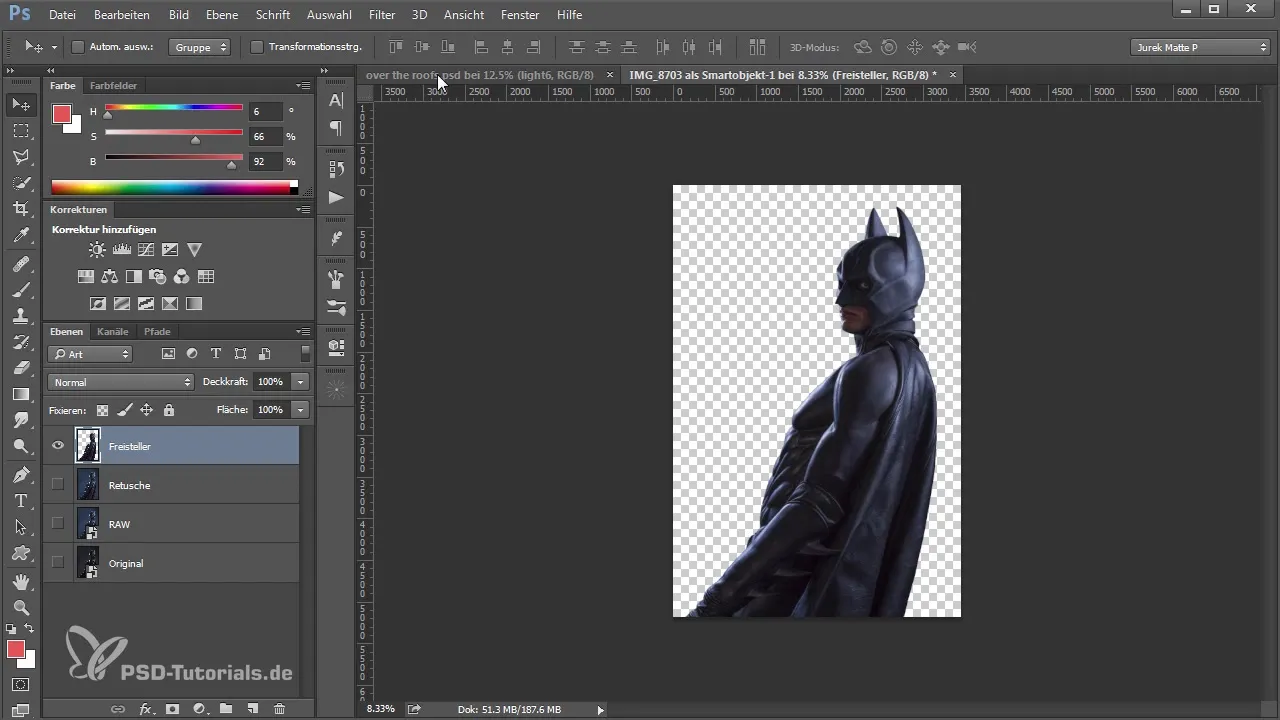
For at tilpasse udsnittet skal du vælge beskæringsværktøjet og indstille forudindstillingen til 16:9. Beskær billedet, indtil de vigtigste elementer er i den rigtige position.
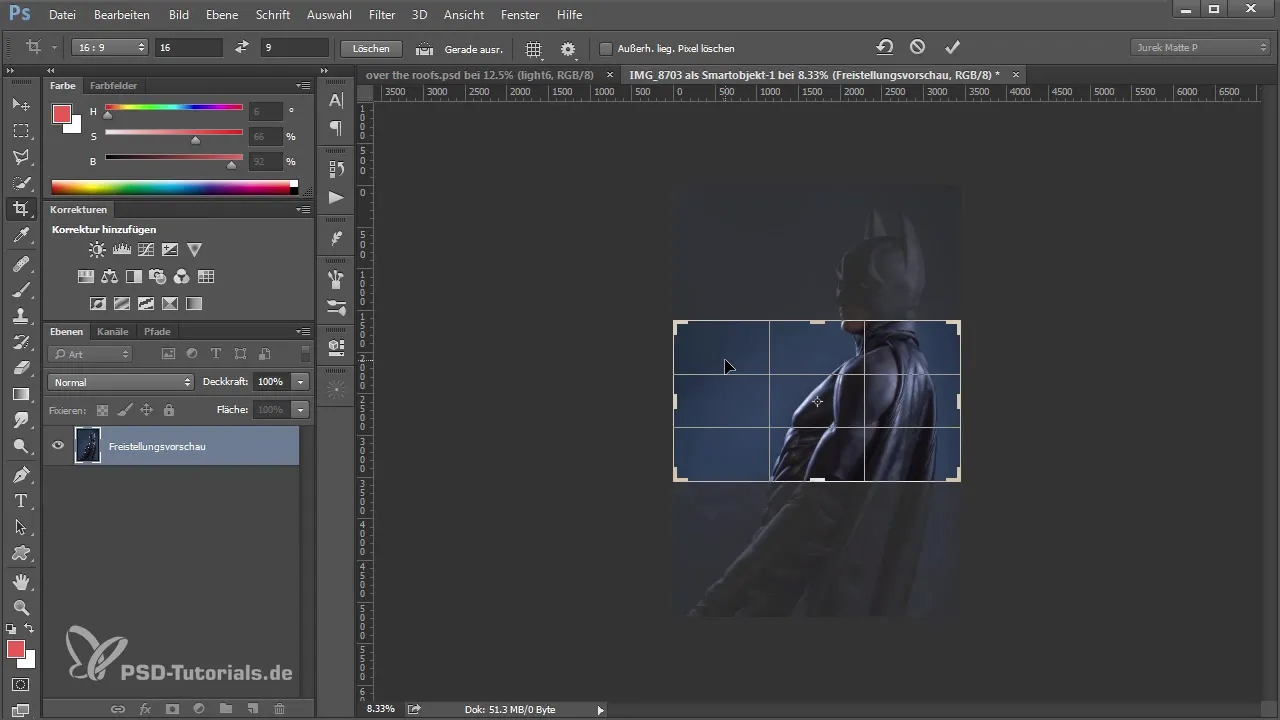
Nu skal vi sørge for, at billedet har det rigtige aspektforhold. Du kan rotere billedet efter behov for at forbedre kompositionen.
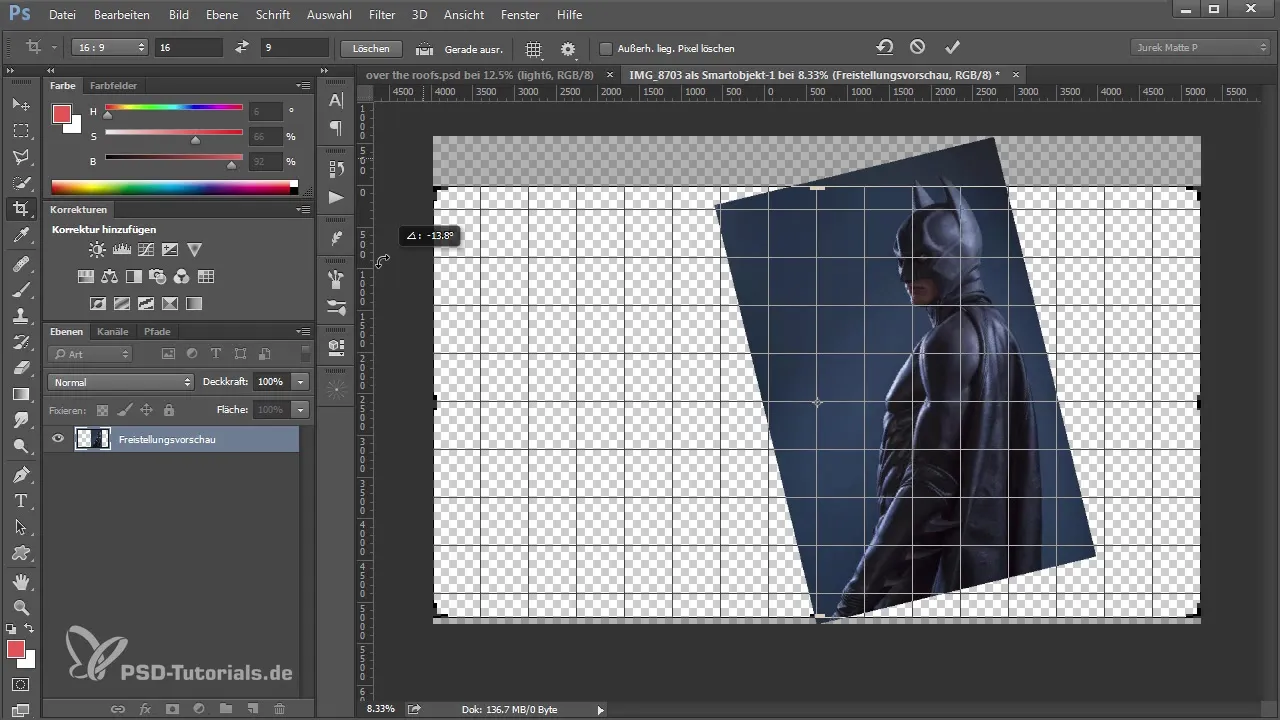
2. Retouchering for et rent look
Efter at beskaringen er foretaget, er det en god idé at fjerne uønskede elementer. Her hjælper klon- eller stempelværktøjet med at retouchere områder som Batman's kappe. Vælg det relevante område og kopier det til et nyt lag. På den måde har du fleksibiliteten til at foretage justeringer uden at beskadige originalbilledet.
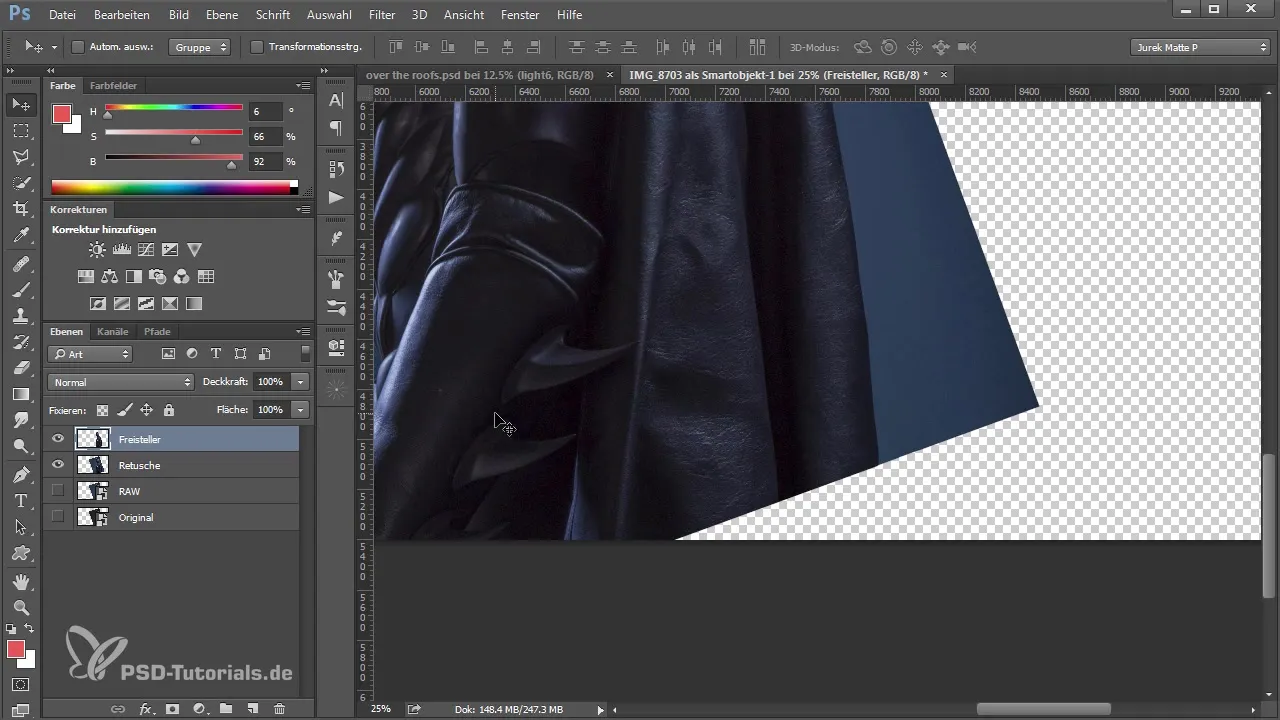
Retouchér nu med stempelværktøjet for at glatte kanterne og skabe et ensartet udseende. På denne måde skaber du et perfekt udgangspunkt for dine videre trin.
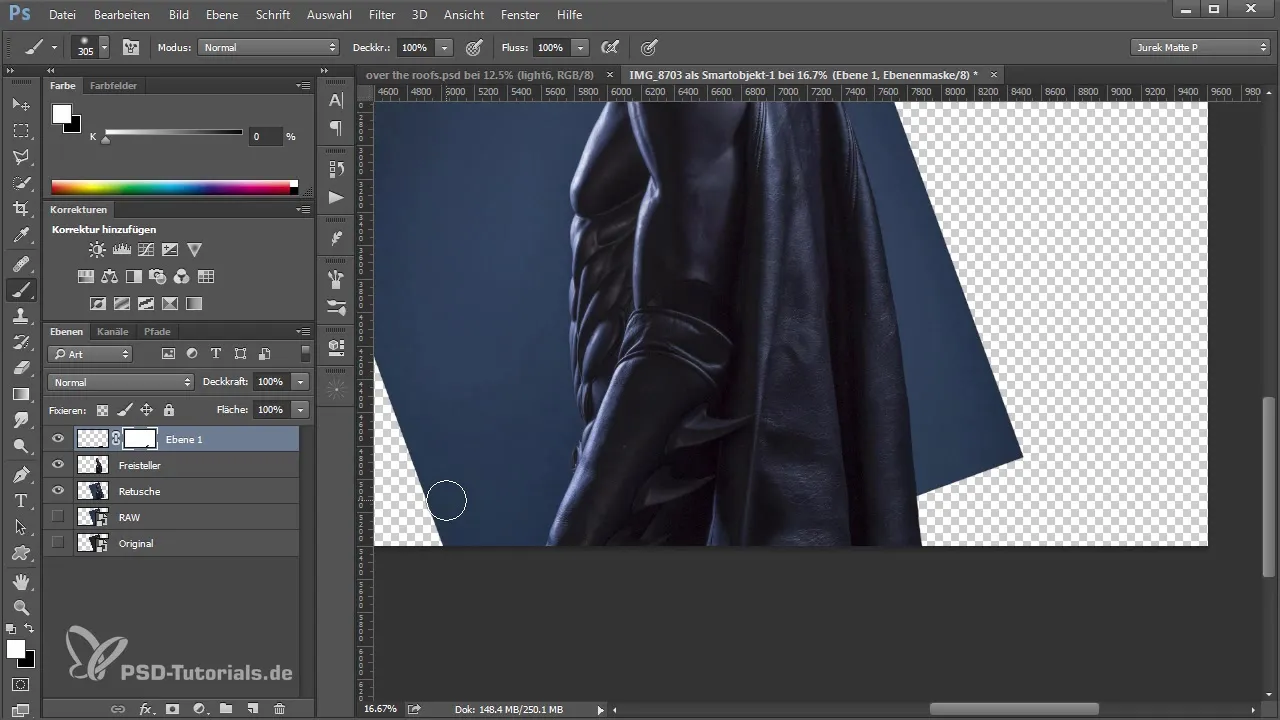
3. Juster baggrunden
Når du er tilfreds med retoucheringen, er det tid til at forberede den grå baggrund til teksturoverlejningen. Dupliker retoucheringens lag og kald det "Basis baggrund". Med en pensel kan du jævnt male baggrunden. Sørg for at vælge en blød penselspids for at gøre overgange blødere.
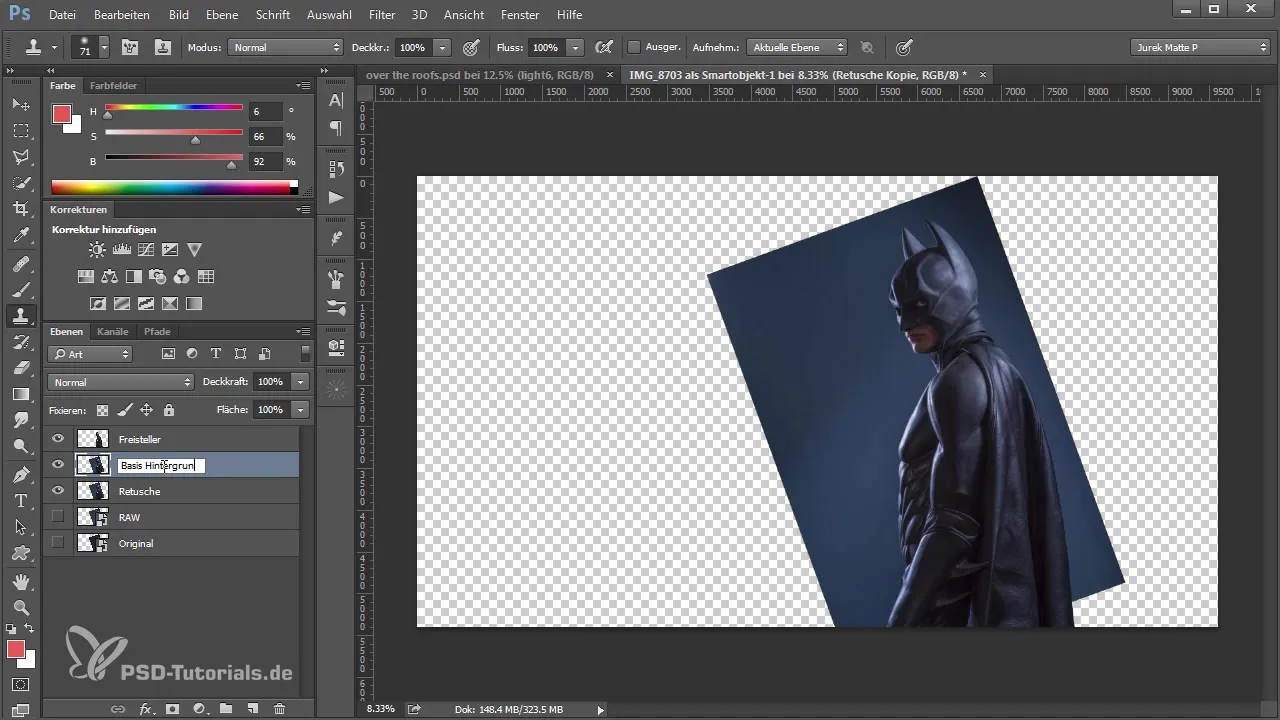
Målet er at skabe en harmonisk baggrund, der senere kan interagere godt med teksturerne. Du kan justere farveværdierne og prøve forskellige nuancer for at opnå den ønskede stemning.
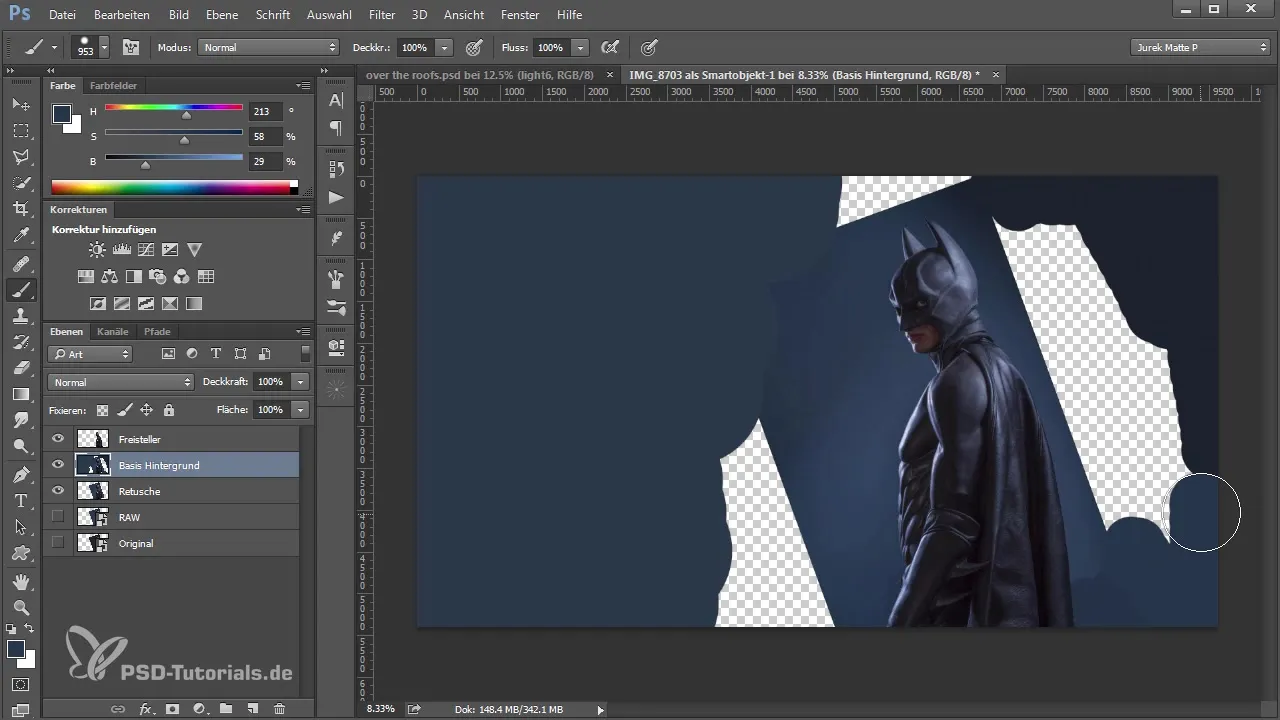
4. Vignette og sløring
For yderligere at justere billedet, tilføjer du en vignette. Brug en sløringsfilter til at glatte kanterne og tilpas blødheden efter dine ønsker.
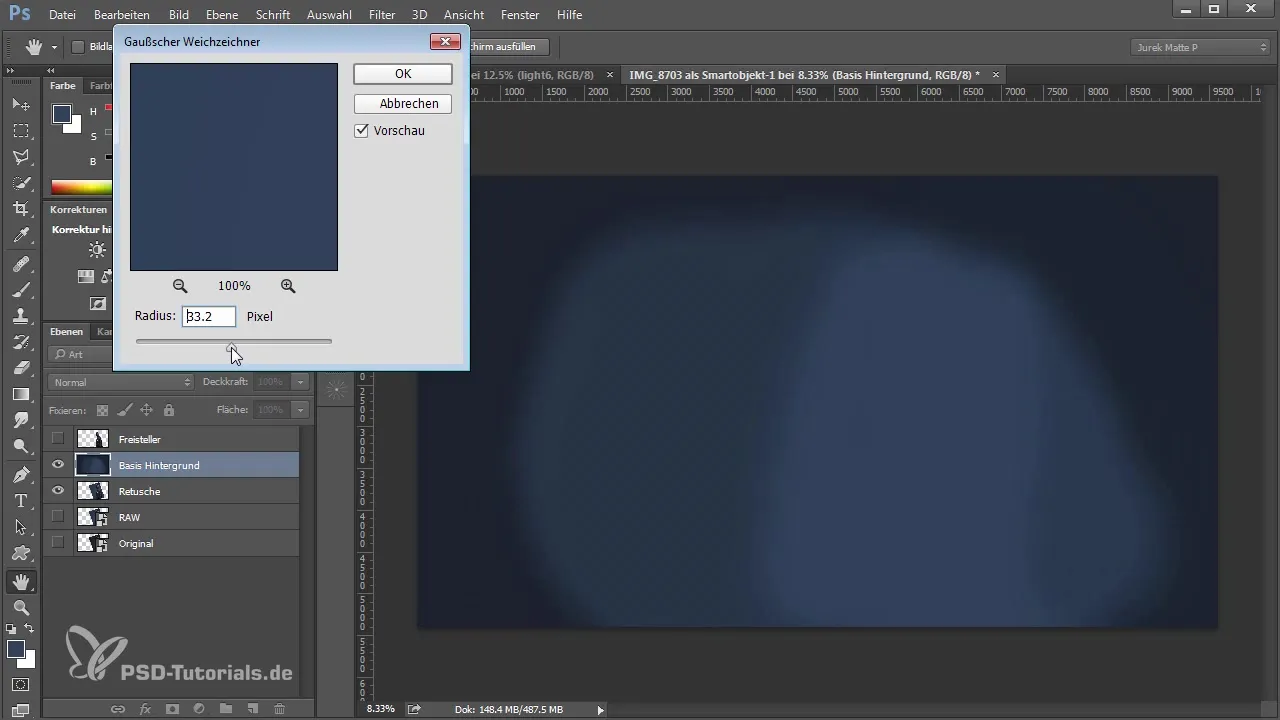
Med vignette kan du yderligere fokusere opmærksomheden på hovedmotivet ved at få den ydre del af billedet til at synes blødere. Dette forbedrer det samlede billede og giver seeren en klarere idé om hovedmotivet.
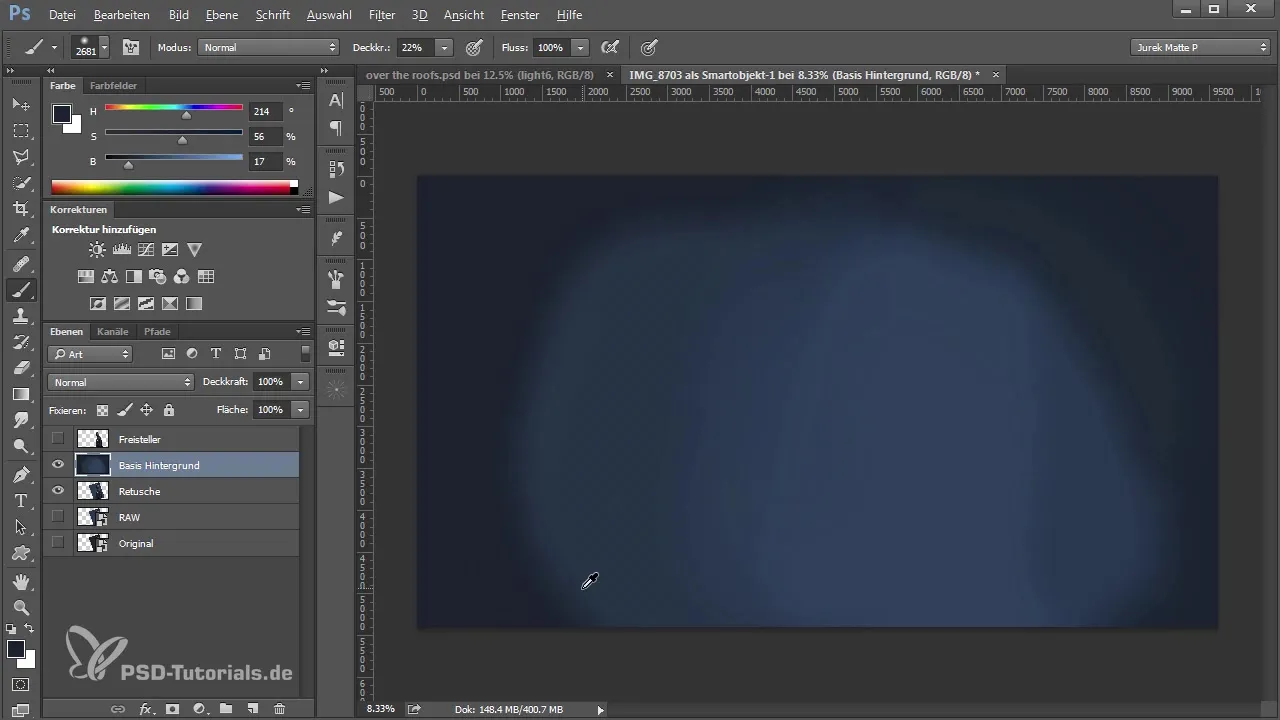
5. Tilføj baggrundsbilleder
Nu hvor baggrunden er sat op, tilføjer vi et nyt baggrundsbillede. Importer et højkvalitetsbillede fra din samling og placer det bag dit hovedmotiv. Vælg "Blødt lys"-modus for det nye baggrundslag for at skabe en harmonisk lysstemning.
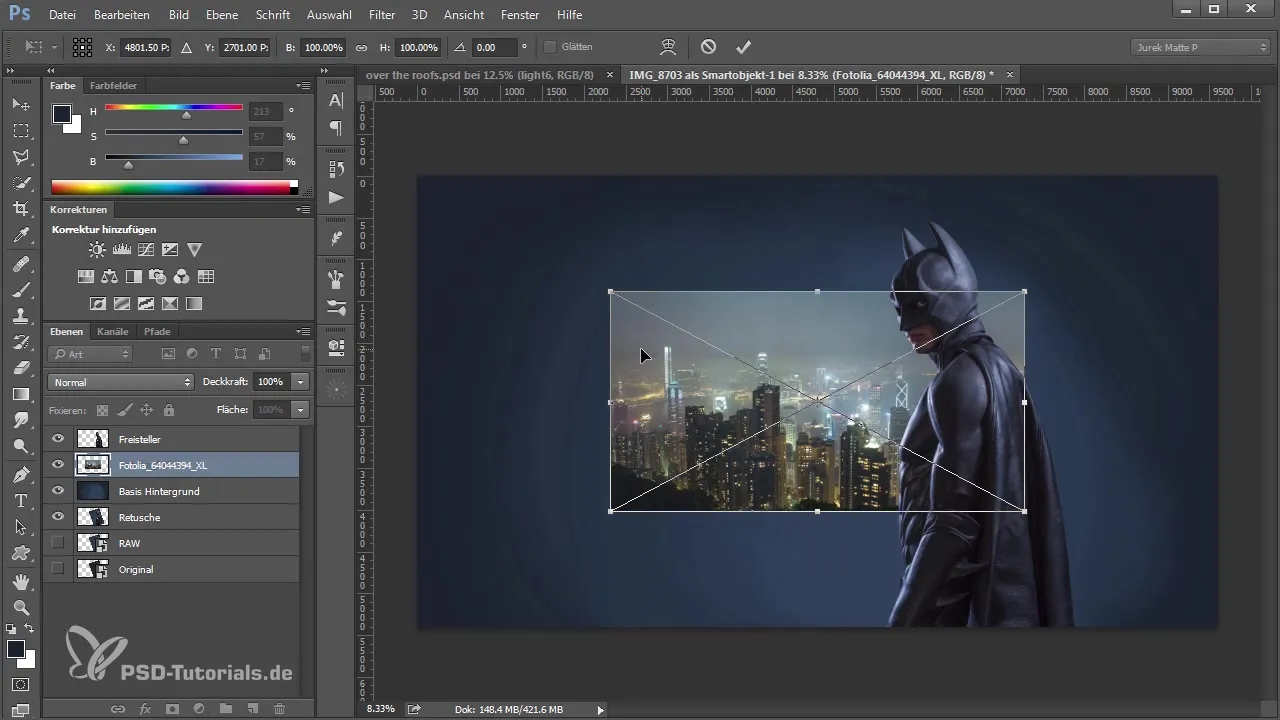
Hold øje med, at horisonten for baggrundsbilledet stemmer overens med horisonten for dit hovedmotiv. Du kan transformere billedet, hvis nødvendigt, for at opnå den rigtige perspektiv.

6. Farve- og billedejusteringer
Efter at baggrunden er tilføjet, er det fornuftigt at lave en afsluttende kontrol for at sikre, at alle farver harmonerer. Gå til Camera Raw-filteret og juster farvetemperaturen og kontrasten. Husk at justere mætning samt klarhed for at gøre billedet mere livligt.
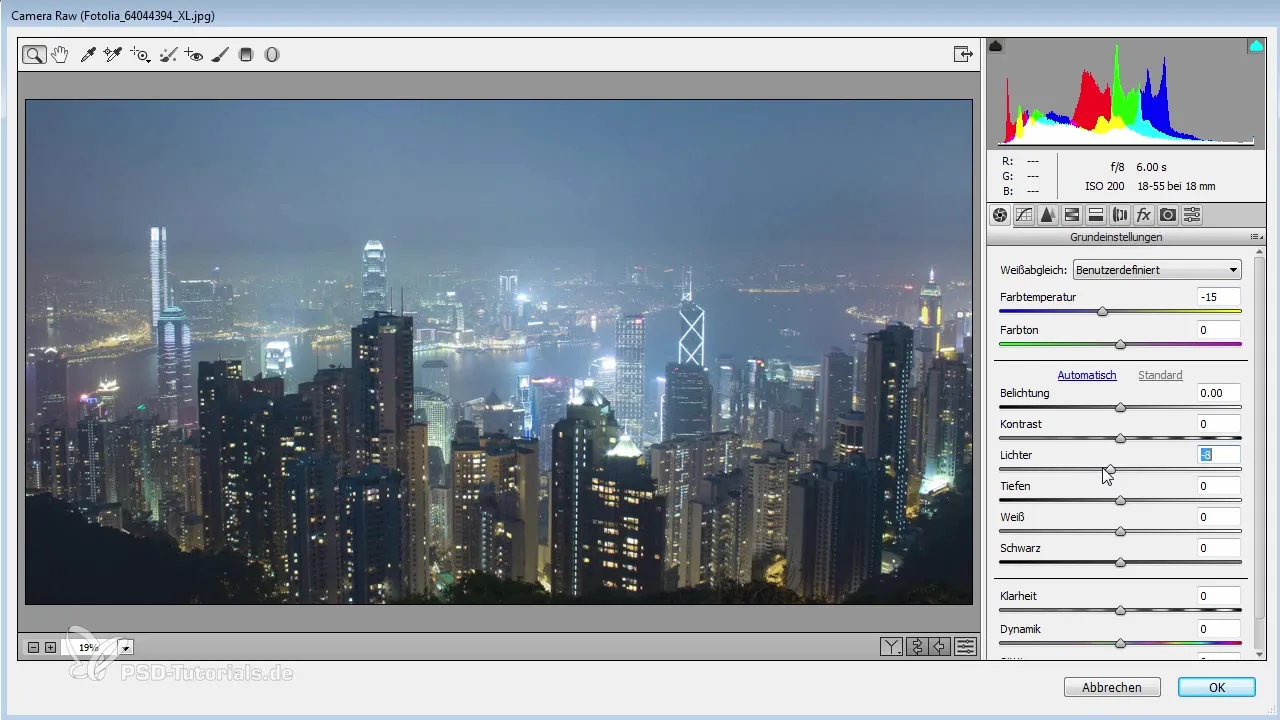
Husk, at små ændringer kan have stor indflydelse på det samlede billede. Gem dine fremskridt regelmæssigt og test forskellige kombinationer for at opnå det bedste resultat.
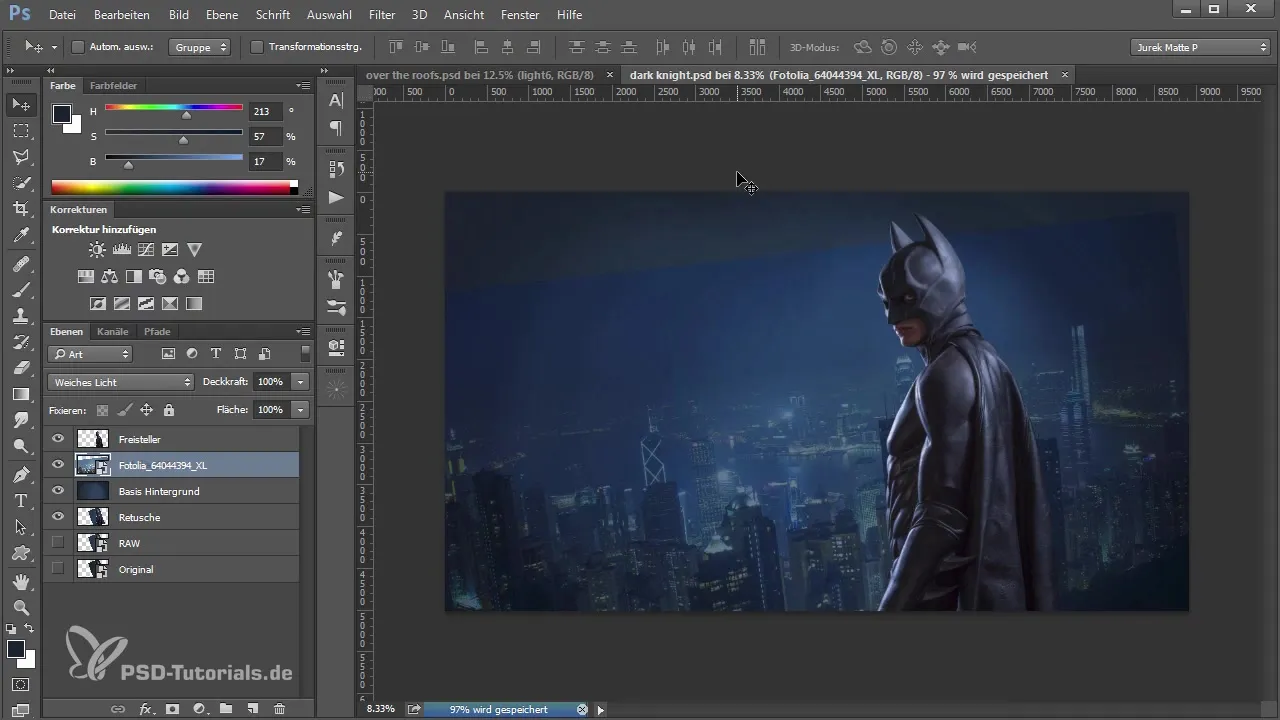
Opsummering – Den kreative vej til billeddesign i Photoshop: Baggrundsdesign og optimering
I denne vejledning er du blevet guidet gennem den kreative proces med billedredigering i Photoshop. Du har lært, hvordan man effektivt tilpasser beskæringen, optimerer baggrunden og harmoniserer farverne. Brug disse teknikker til at opnå imponerende resultater og fortsæt med at udvikle dine færdigheder inden for digital kunst.
Ofte stillede spørgsmål
Hvordan kan jeg tilpasse beskæringen i Photoshop?Du kan tilpasse beskæringen ved at vælge beskæringsværktøjet og indstille de ønskede proportioner, som 16:9.
Hvad er den bedste måde at fjerne uønskede elementer på?Stempelværktøjet eller klonværktøjet er ideelle til effektivt at retouchere og fjerne uønskede elementer.
Hvordan tilføjer jeg en vignette til mit billede?En vignette kan du opnå ved at anvende sløringsfiltre og justere penselspidserne for at skabe bløde overgange.
Hvor vigtigt er farvekorrektion for mit billede?Farvekorrektion er afgørende for at påvirke stemningen i dit billede og sikre harmoniske farver.
Hvordan kan jeg sikre, at min baggrund virker harmonisk?Sørg for at indstille baggrunden i "Blødt lys"-tilstand og justere farverne samt perspektivet for baggrunden til hovedmotivet.


